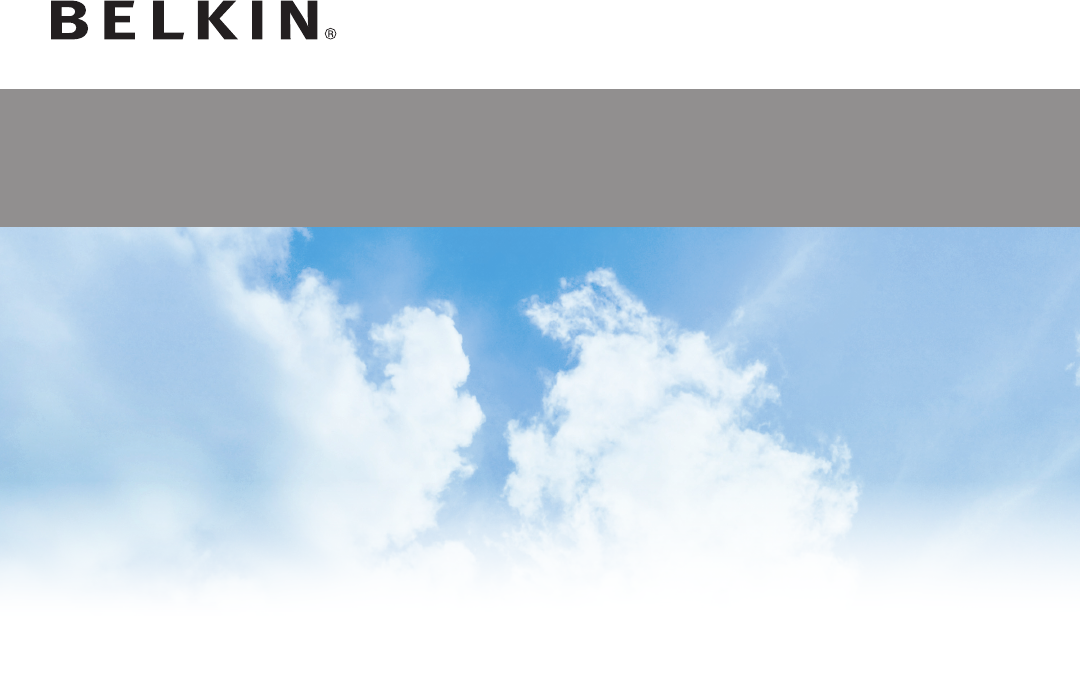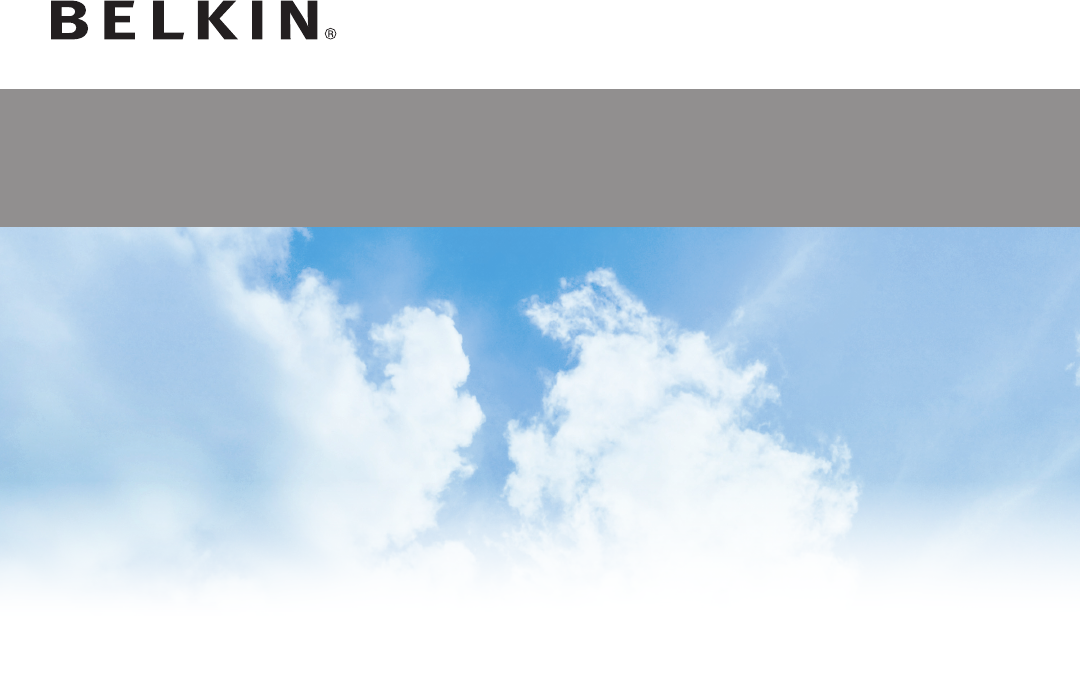Surf + kabelloser Router mit integriertem Modem English Français Benutzerhandbuch 8820ed00390_F7D2401_v1 Deutsch Nederl ands
Inhaltsverzeichnis Vorbereitungen . . . . . . . . . . . . . . . . . . . . . . . . . . . . . . . . . . . . . . . . . . . 3 Verpackungsinhalt . . . . . . . . . . . . . . . . . . . . . . . . . . . . . . . . . . . . . . . . . . . . 3 Grundeinrichtung . . . . . . . . . . . . . . . . . . . . . . . . . . . . . . . . . . . . . . . . . . . . . 3 Weiterführende Tools und Einstellungen .
Vorbereitungen Verpackungsinhalt Grundeinrichtung Surf+ kabelloser Router mit integriertem Modem Aufstellungsort ADSL-Kabel (mit Router verbunden) Sie erzielen das beste Ergebnis, wenn Sie den Router an einem offenen Standort mit möglichst großem Abstand zu Gegenständen aus Metall oder mit Magneten (wie Lautsprechern) aufstellen. Eine Aufstellung des Routers über Flur kann die Funksignalstärke verbessern. In bestimmten Regionen ist auch ein Mikrofilter (Telefonadapter) enthalten.
Vorbereitungen Einrichtung 2 1 4 3
Vorbereitungen 1. Schließen Sie das ADSL-Kabel des Routers an die Telefonbuchse oder den Telefonadpater (Mikrofilter) an. Wenn Sie einen vorhandenen Router oder ein Gateway ersetzen, müssen Sie dazu ggf. das vorhandene Gateway vom Kabel trennen. Hinweis: Sofern von Ihrem Internet-Anbieter vorgesehen, stecken Sie den Telefonadapter in die Telefonbuchse.
Vorbereitungen 5. Nach einer kurzen Installation fragt die Installationssoftware nach dem Namen des Netzwerks und dem Kennwort auf der NetzwerkInfokarte, die sich am Router befindet. Legen Sie die Karte für die künftige Verwendung unter dem Standfuß des Routers ab.
Vorbereitungen 6. Ein Verlaufsfenster zeigt den Fortgang der Installation weiterer Software an. Dies kann einige Minuten in Anspruch nehmen. Der Abschluss der Installation wird durch die Meldung bestätigt, dass Sie mit dem neuen Belkin Router eine Verbindung zum Internet aufgebaut haben. Während der Installation können Sie um weitere Angaben gebeten werden. Möglicherweise müssen Sie einen Benutzernamen und ein Kennwort eingeben, das Ihnen der Internet-Anbieter mitgeteilt hat.
Vorbereitungen Weiterführende Tools und Einstellungen Nach dem Abschluss der Installation habe sie die Möglichkeit, Einstellungen wie Ihren Netzwerknamen, den Sicherheitstyp und das Kennwort zu ändern.
Vorbereitungen Belkin Router Manager Der Belkin Router Manager erscheint in Ihrem Systemtray (Windows) oder in der Menüleiste (Mac). Das Symbol zeigt den aktuellen Status des Routers an und ermöglicht Ihnen den Zugriff auf die Routereinstellungen, sodass Sie Änderungen vornehmen können. Es bietet zudem schnellen Zugriff auf Software, die zusammen mit dem Router geliefert wurde. Belkin.
Vorbereitungen Manuelle Konfiguration über den Browser Geben Sie in Ihrem Browser "http://router" ein (weitere Eingaben wie "www" sind nicht erforderlich). Drücken Sie dann die Eingabetaste. Wenn Sie die manuelle Konfiguration weiterhin nicht aufrufen können, geben Sie "192.168.2.1" in Ihrem Browser ein. (Weitere Eingaben wie "http://" oder "www" sind nicht erforderlich.) Drücken Sie dann die Eingabetaste.
Vorbereitungen Computer zum Netzwerk hinzufügen CD-Laufwerk verwenden Drahtlose Geräte wie Computer, Netzwerkdrucker und Spielecomputer können in wenigen einfachen Schritten mit dem Router verbunden werden. 1. Legen Sie die Installations-CD in das CD-ROM-Laufwerk des Computers ein. Wenn die CD nicht automatisch geöffnet wird, navigieren Sie zum CD-ROM-Laufwerk, und doppelklicken Sie auf das Symbol der Belkin Installations-CD. 2. Klicken Sie im CD-Menü auf das Setup-Symbol. 3.
Vorbereitungen Manuell WPS-Taste bzw. Schaltfläche verwenden Wenn Sie zusätzliche Computer oder drahtlose Geräte nicht mit Hilfe der Installations-CD hinzufügen möchten, können Sie sie manuell in das Netzwerk aufnehmen. 1. Starten Sie WPS Push Button Connection (WPS PBC) auf Ihrem Computer oder einem anderen Wi-Fi-Gerät, das Sie drahtlos mit dem Router verbinden möchten.
Übersicht über den Router Vorderseite B) W i-Fi Protected Setup (WPS) Anzeige und Taste Mit der WPS-Taste an der Routervorderseite können Sie eine sichere Verbindung zwischen dem Router und anderen WPS-fähigen Wi-FiGeräten wie Computern herstellen. Bedienungsanweisungen für die WPS-Funktion des Routers finden Sie unter "Vorbereitungen > Zusätzliche Computer in das Netzwerk einbinden > WPS-Taste".
Übersicht über den Router Rückseite (a) (b) A) ADSL-Anschluss C) Rücksetztaste D) Netzanschluss Zum Anschließen des Routers mit einem Telefonkabel an eine Telefonbuchse. In bestimmten Regionen kann ein Mikrofilter erforderlich sein. Diese Taste wird nur in seltenen Fällen benötigt, wenn der Router nicht mehr korrekt arbeitet, und dient zum Neustart des Routers. Beim Neustart bleiben die Routereinstellungen erhalten. Mit dieser Taste können Sie jedoch auch die Werkseinstellungen wiederherstellen.
Technical Daten Technische Merkmale Universales Plug&Play (UPnP) Die UPnP-Funktion (Universales Plug&Play) des Routers ermöglicht den nahtlosen Betrieb von Sprach- und Videomeldungen, Spielen und anderen Anwendungen, die dem UPnP-Standard entsprechen. Integriertes ADSL2+ Modem Das integrierte ADSL2+ Modem ermöglicht Ihnen eine Verbindung zu Ihrem lokalen Internet-Service-Provider (ISP) und erfordert keine Installation eines zusätzlichen DSL-Modems.
Technical Daten Systemvoraussetzungen Installationssoftware Modem-Router Broadband ADSL Internet-Anschluss mit RJ11- (Telefon) Anschluss Ein Computer mit dem Betriebssystem Windows ® XP SP2 und höher, Windows Vista® 32 und 64-Bit, oder Windows 7 32- und 64-Bit; oder Mac OS ® X, 10.5 und 10.
Fehlerbehebung, Support und Garantie Fehlerbehebung Das Installationsprogramm von Belkin kann den Router nicht finden. Die Installations-CD startet nicht automatisch.
Fehlerbehebung, Support und Garantie Das Installationsprogramm von Belkin kann meinen Router nicht mit dem Internet verbinden. Das Installationsprogramm von Belkin schließt die Installation ab, aber ich kann nicht im Internet surfen. Die Leuchte an der Vorderseite meines Routers blinkt orange auf. Wenn das Installationsprogramm den Router nicht mit dem Internet verbinden kann, überprüfen Sie Folgendes: 1.
Fehlerbehebung, Support und Garantie Ich kann keine Funkverbindung zum Internet herstellen. Ich kann keine Funkverbindung zum Internet herstellen und mein Netzwerkname wird nicht unter „Available Networks” (Verfügbare Netzwerke) aufgeführt. Wenn die Leuchte an der Vorderseite des Routers grünes Dauerlicht anzeigt, ist der Router mit dem Internet verbunden. Möglicherweise besteht keine Verbindung mit dem kabellosen Netzwerk des Routers.
Fehlerbehebung, Support und Garantie Mein kabelloses Netzwerk arbeitet langsam und ist nicht konsistent . Das Signal ist schwach oder ich habe Probleme, eine VPN-Verbindung aufrecht zu erhalten. Verringerung der Übertragungsrate des kabellosen Netzwerks—Verringerung der Übertragungsrate kann die Reichweite des kabellosen Netzwerks und die Stabilität der Verbindung verbessern. Bei vielen kabellosen Netzwerkkarten kann die Übertragungsrate verringert werden.
Fehlerbehebung, Support und Garantie Ich habe diesen neuen Router installiert und manche Netzwerk-Clients (Computer, Spielkonsolen, usw.) können nun keine Verbindung herstellen. Unterstützt der Router die Sicherheitsfunktion Wireless Protected Access (WPA)? Im Lieferzustand ist die Sicherheitsfunktion WPA/WPA2 aktiviert. Windows XP und manche ältere NetzwerkHardware erfordern möglicherweise ein SoftwareUpdate zur Unterstützung von WPA/WPA2.
Fehlerbehebung, Support und Garantie 5. Klicken Sie auf „Apply Changes” (Änderungen übernehmen), um abzuschließen. Ihre Funkverbindung ist nun mit einer Verschlüsselung versehen. Jeder Computer, der Ihr kabelloses Netzwerk nutzt, muss den neuen Schlüssel verwenden. Ich habe Schwierigkeiten beim Einstellen der Wired Equivalent Privacy (WEP) Sicherheitsfunktion des Routers. 1. Melden Sie sich am Router an. Geben Sie http://router/ in Ihren Webbrowser ein.
Fehlerbehebung, Support und Garantie 5. Klicken Sie auf „Apply Changes” (Änderungen übernehmen), um abzuschließen. Die Funkaktivität ist nun an die Verschlüsselung gebunden. Jeder Computer, der Ihr kabelloses Netzwerk nutzt, muss den neuen Schlüssel verwenden. Hinweis: Wenn Sie den Router über eine kabellose Verbindung konfigurieren, müssen Sie erneut eine Verbindung zum Router herstellen, wenn Sie die Sicherheitseinstellungen geändert haben.
Fehlerbehebung, Support und Garantie Technischer Support Technische Informationen und Unterstützung erhalten Sie unter www.belkin.com im Bereich technischer Support. Wenn Sie den technischen Support telefonisch erreichen wollen, wählen Sie die entsprechende Nummer in der unten aufgeführten Liste*. *Zum Ortstarif. L and Nummer Internet-Adresse ÖSTERREICH 0820 200766 www.belkin.com/de/networking/ BELGIEN 07 07 00 073 www.belkin.com/nl/networking/ www.belkin.
Fehlerbehebung, Support und Garantie Zwei Jahre begrenzte Herstellergarantie von Belkin International, Inc. Garantieausschluss. Alle oben genannten Garantien verlieren ihre Gültigkeit, wenn das Belkin-Produkt Belkin auf Anfrage nicht auf Kosten des Käufers zur Überprüfung zur Verfügung gestellt wird oder wenn Belkin feststellt, dass das Belkin-Produkt nicht ordnungsgemäß installiert worden ist, und dass unerlaubte Änderungen daran vorgenommen worden sind.
Fehlerbehebung, Support und Garantie Belkin behält sich vor, das beschädigte Belkin-Produkt zu überprüfen. Alle Kosten, die beim Versand des Belkin-Produkts an Belkin zum Zweck der Überprüfung entstehen, sind vollständig durch den Käufer zu tragen.
Fehlerbehebung, Support und Garantie Garantiegesetze. DIESE GARANTIE BILDET DIE ALLEINIGE GARANTIE VON BELKIN.
Rechtliche Informationen FCC-Erklärung FCC-Hinweis Dieses Gerät entspricht nachweislich den Grenzwerten für digitale Geräte der Klasse B gemäß Teil 15 der FCC-Bestimmungen. Diese Grenzwerte dienen dem angemessenen Schutz vor Störungen beim Betrieb von Geräten im Wohnbereich. KONFORMITÄTSERKLÄRUNG ZUR EINHALTUNG DER FCC-BESTIMMUNGEN ÜBER ELEKTROMAGNETISCHE KOMPATIBILITÄT Wir, Belkin International, Inc.
Rechtliche Informationen Canada-Industry Canada (IC) Das Funksystem dieses Geräts entspricht den Bestimmungen RSS 139 und RSS 210 von Industry Canada. Dieses digitale Gerät der Klasse B entspricht der kanadischen Norm ICES-003. Informationen Produkte mit dem CE-Zeichen entsprechen der Richtlinie zur Elektromagnetischen Verträglichkeit (2004/108/EG) und der Niederspannungsrichtlinie (2006/95/EG) der EU-Kommission.
Rechtliche Informationen EU DECLARATION OF CONFORMITY [Slovak] ustanovenia Smernice 1999/5/ES. ýesky [Czech] [Belkin Ltd] tímto prohlašuje, že tento [F7D2401] je ve shodČ se základními požadavky a dalšími pĜíslušnými ustanoveními smČrnice 1999/5/ES. Suomi [Finnish] [Belkin Ltd] vakuuttaa täten että [F7D2401] tyyppinen laite on direktiivin 1999/5/EY oleellisten vaatimusten ja sitä koskevien direktiivin muiden ehtojen mukainen.
© 2010 Belkin International, Inc. Alle Rechte vorbehalten. Alle Produktnamen sind eingetragene Marken der angegebenen Hersteller. Mac, Mac OS, Apple und AirPort sind Marken der Apple, Inc., die in den USA und anderen Ländern eingetragen sind. Windows, NT, Microsoft und Windows Vista sind in den Vereinigten Staaten und/oder in anderen Ländern eingetragene Marken bzw. Marken der Microsoft Corporation. BitTorrent® und Torrent® sind einegetragene Marken von BitTorrent, Inc. 8820ed00390_F7D2401_v1 Belkin Ltd.